
Talaan ng mga Nilalaman:
- May -akda John Day [email protected].
- Public 2024-01-30 13:14.
- Huling binago 2025-01-23 15:13.
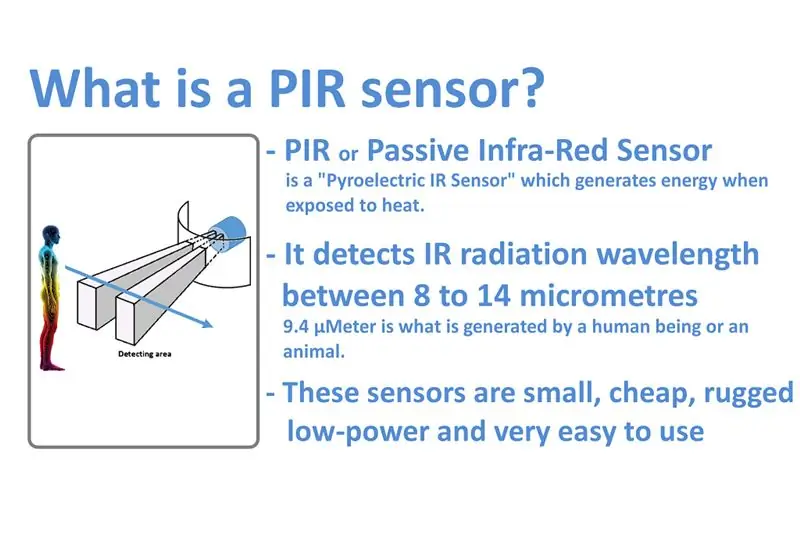

Bago pa nilikha ang aking susunod na tutorial ng mga proyekto, na gumagamit ng isang sensor ng PIR, naisip kong maaari akong lumikha ng isang hiwalay na tutorial na nagpapaliwanag sa pagtatrabaho ng isang PIR sensor. Sa pamamagitan nito, mapapanatili ko ang aking iba pang tutorial na maikli at sa punto. Kaya, nang walang pag-aksaya ng oras talakayin natin kung ano ang isang sensor ng PIR at kung paano natin ito magagamit sa aming proyekto.
Hakbang 1: Pangunahing

Ano ang sensor ng PIR?
Ang PIR o "Passive Infra-Red" sensor ay isang "Pyroelectric IR Sensor" na bumubuo ng enerhiya kapag nalantad sa init. Lahat ay naglalabas ng mababang antas ng radiation, mas mainit ang bagay, mas maraming radiation ang inilalabas. Kapag ang isang tao o isang hayop (na may IR radiation haba ng daluyong ng 9.4µMeter) lumapit sa mga sensor saklaw ang sensor nakita ang init sa anyo ng infrared radiation. Ang sensor ay nakakakita lamang ng enerhiya na inilalabas ng iba pang mga bagay at hindi nakagawa ng anuman, iyon ang dahilan kung bakit ang sensor ay tinatawag na isang PIR o "Passive Infra-Red" sensor. Ang mga sensor na ito ay maliit, mura, masungit, mababang lakas at napakadaling gamitin.
Hakbang 2: Hardware
Para sa tutorial na ito kailangan namin:
1 x Breadboard
1 x Arduino Nano / UNO (Anuman ang madaling gamitin)
1 x PIR Sensor
1 x LED at isang kasalukuyang 220 ohm na naglilimita ng risistor upang subukan ang pagkakakonekta
Ilang mga nag-uugnay na mga kable
Isang USB cable upang mai-upload ang code sa Arduino
& Mga Pangkalahatang Soldering Equipment
Hakbang 3: Arkitektura
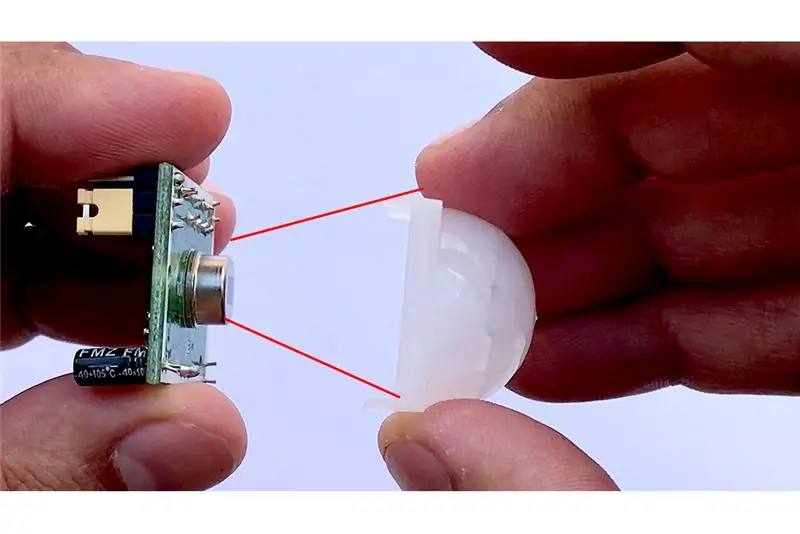


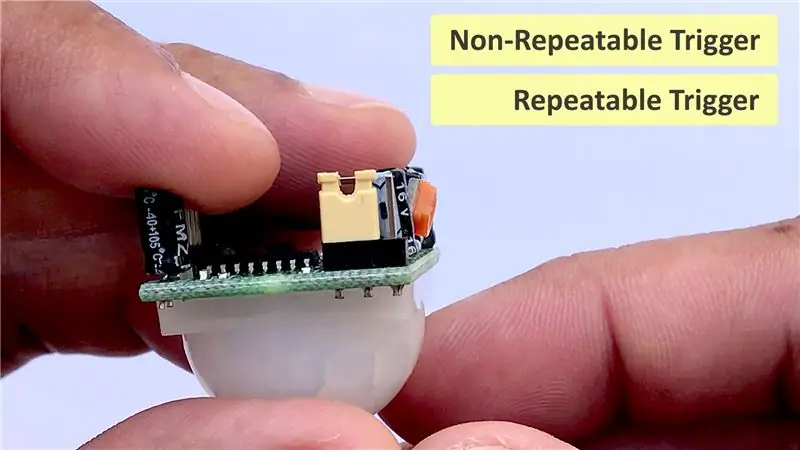
Tulad ng nakikita natin ang sensor ay may dalawang panig:
1. Itaas o ang Sensor Side
2. Ibaba o ang Bahagi ng Mga Bahagi
Ang Tuktok ay binubuo ng isang espesyal na idinisenyo na takip na 'High-Density Polythene' na tinatawag na "Fresnel Lens". Itinuon ng lente na ito ang mga infrared ray sa pinagbabatayan na 'Pyroelectric Sensor'. 9.4 µMeter infrared ray ay madaling dumaan sa takip ng polyethylene. Saklaw ang pagiging sensitibo ng sensor sa pagitan ng 6 hanggang 7 metro (20 talampakan) at ang anggulo ng pagtuklas ay 110 degree x 70 degree. Ang aktwal na sensor ay nasa loob ng isang selyadong metal na lata. Karaniwang pinoprotektahan ng ang ang sensor mula sa ingay, temperatura at halumigmig. Mayroong isang maliit na bintana na gawa sa IR-transmissive material upang payagan ang mga signal ng IR na maabot ang sensor. Sa likod ng window na ito ay may 'dalawang' balanseng mga sensor ng PIR. Sa walang ginagawa na estado, ang parehong mga sensor ay nakakakita ng parehong halaga ng IR radiation. Kapag ang isang mainit na katawan ay dumaan, ito ay unang humarang sa isa sa dalawang mga sensor, na sanhi ng isang positibong pagkakaiba sa pagkakaiba sa pagitan ng dalawang halves. At pagkatapos, kapag umalis ito sa lugar ng sensing, nangyayari ang reverse, at ang sensor ay bumubuo ng isang negatibong pagbabago sa kaugalian. Kapag nagbago ang pulso o sa madaling salita ang sensor ng PIR ay nakakita ng paggalaw, ang output pin ay nagbabago sa "digital high" o 3.3V.
Ang ilalim na bit ay binubuo ng isang bungkos ng circuitry. Ilan sa kanila ang interesado kami.
- Karamihan sa mga sensor ng PIR ay may 3-pin VCC, GND at OUT. Ang VCC at GND ang magpapagana sa module (Operating boltahe: DC 5V hanggang 20V). Ang OUTPUT pin ay ang isa na nakikipag-usap sa micro-controller sa pamamagitan ng pagpapadala ng digital pulse high (3.3v) kapag ang isang paggalaw ay napansin at mababa ang digital (0v) kapag walang kilos na napansin. Ang mga pin-out ay maaaring magkakaiba sa pagitan ng mga module kaya palaging triple-check ang mga pin-out.
- Ang BISS0001 o ang "Micro Power PIR Motion Detector IC" ay nakakakuha ng output mula sa sensor at pagkatapos gawin ang ilang menor de edad na pagproseso ay gumagawa ito ng digital output.
- Ang module ay may dalawang potentiometers na isa upang ayusin ang pagkasensitibo (na hanggang sa 7m) at ang iba pa upang ayusin ang oras kung saan ang output signal ay dapat manatiling mataas kapag ang isang bagay ay napansin (mula sa 0.3s hanggang 5 min).
- Mayroong 3 higit pang mga pin sa modyul na ito na may isang lumulukso sa pagitan nila upang piliin ang mga mode ng pag-trigger.
Ang ika-1 ay tinawag na "hindi na mauulit na gatilyo" - ang isang ito ay bumababa kaagad matapos na ang oras ng pagkaantala.
Ang ika-2 sa isa ay tinatawag na "repeable trigger" - mananatili itong mataas hangga't ang bagay ay nasa kalapitan at papatayin kapag nawala ang bagay at natapos na ang pagkaantala. Gagamitin ko ang mode na ito para sa proyektong ito.
Kung nais mong gumawa ng isang mabilis na pagsubok bago magpatuloy sa tutorial na ito mangyaring sundin ang mga hakbang sa ibaba.
Ang isang pagsubok ay isang magandang ideya din upang subukan ang saklaw at tagal ng sensing.
Hakbang 4: Pagkonekta Nang Walang Arduino
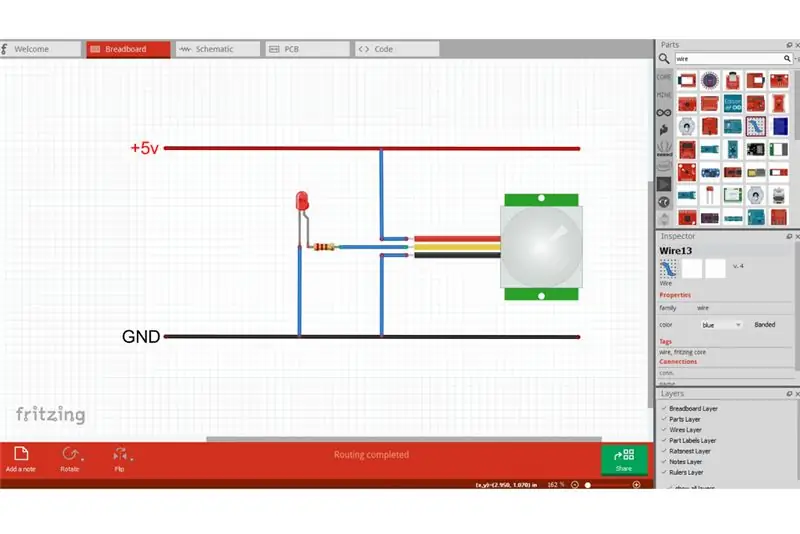
- Ikonekta ang VCC sa + 5v rail ng breadboard
- Ikonekta ang GND sa -ve rail
- Ikonekta ang LED kasama ang isang resistor na 220 ohm sa OUT pin ng sensor
Ngayon, kapag ang sensor ay nakakita ng isang paggalaw, ang output pin ay "mataas" at ang LED ay sindihan. Bumalik at magpatuloy upang malaman ang pakiramdam ng saklaw. Pagkatapos upang subukan ang tagal ng paglalakad sa harap ng sensor at pagkatapos ay maglakad palayo at gumamit ng isang stopwatch upang malaman kung gaano katagal nanatili ang LED. Maaari mong ayusin ang oras o pagkasensitibo sa pamamagitan ng pag-aayos ng mga POT sa pisara.
Hakbang 5: Kumokonekta Sa Arduino
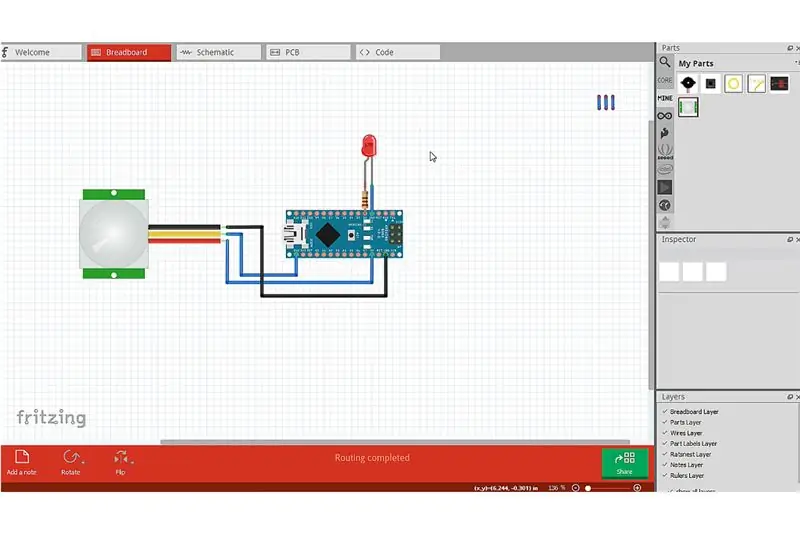
Ngayon, upang gawin ang pareho sa Arduino ikonekta ang VCC ng sensor ng PIR sa 5v pin ng Arduino.
Pagkatapos ikonekta ang OUTput pin sa D13 at GND sa Ground pin ng Arduino. Ngayon, ikonekta ang LED kasama ang isang resistor na 220 ohm sa D2 pin ng Arduino. Iyon lang, ngayon kailangan mo lamang i-upload ang code at subukan kung gumagana ang lahat sa paraang dapat. Maaari mong palitan ang LED ng isang Buzzer (upang itaas ang isang alarma kapag nakita ang isang bagay) o isang Relay upang maghimok ng isang mataas na boltahe circuit.
Upang matuto nang higit pa tungkol sa mga relay mangyaring tingnan ang aking tutorial na Numero 4 - "Pagmamaneho ng isang Relay na may isang Arduino".
www.instructables.com/id/Diving-a-Relay-W…
Hakbang 6: Code
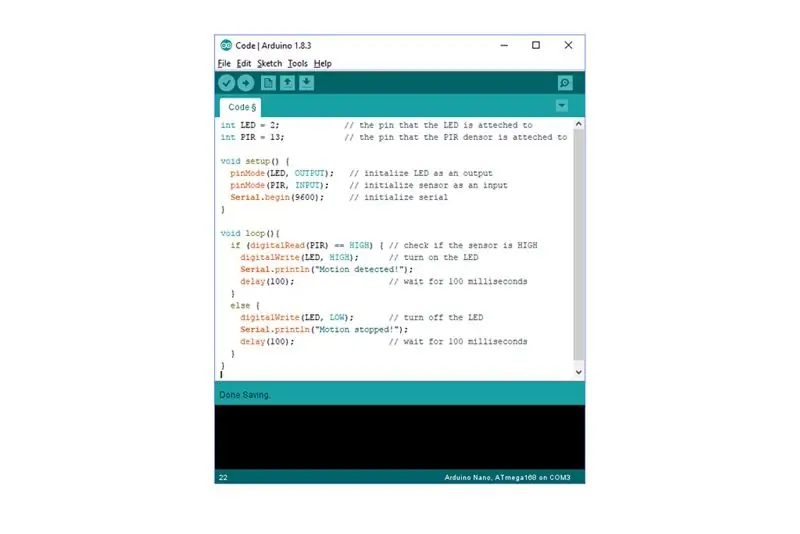
Napakadali ng code
* Magsimula sa pamamagitan ng pagtukoy sa pin number 2 at 13 bilang LED pin at PIR pin ayon sa pagkakabanggit
* Pagkatapos kailangan naming tukuyin ang mga mode ng pin. Ang LED pin ay ang pin na OUTPUT at PIR pin upang maging INPUT pin
* Susunod kailangan nating basahin ang halaga ng PIR pin at tingnan kung ito ay TAAS
* Kung ang halaga ay TAAS, pagkatapos I-ON ang LED kung hindi man i-OFF ito
Hakbang 7: Mga Lugar ng Paglalapat ng PIR Sensors
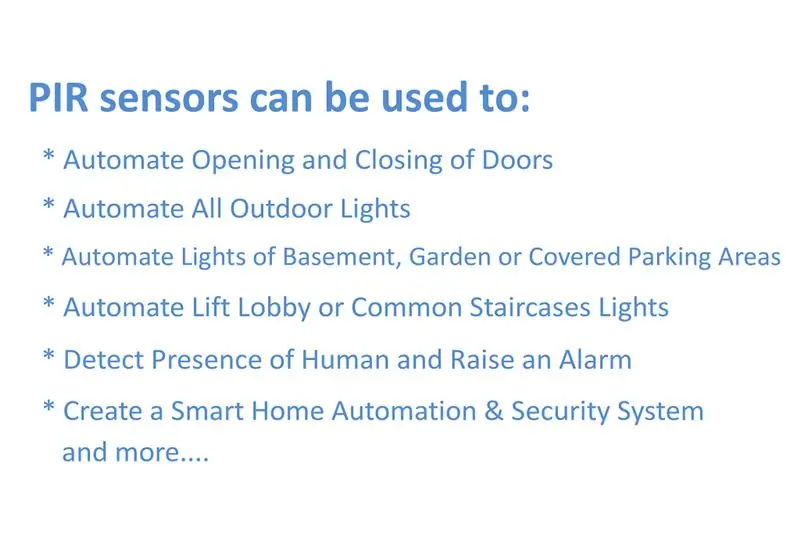
Maaaring magamit ang mga sensor ng PIR upang:
* I-automate ang Pagbubukas at Pagsara ng Mga Pintuan
* I-automate ang Lahat ng Mga Labas sa Labas
* I-automate ang Mga Ilaw ng Basement, Hardin o Sakop na Mga Lugar ng Paradahan
* I-automate ang Lift Lobby o Mga Karaniwang Mga ilaw ng hagdanan
* Tuklasin ang pagkakaroon ng Tao at Itaas ang isang Alarm
* Lumikha ng isang Smart Home Automation & Security System, at marami pa….
Hakbang 8: Demo

Kaya, ito ang aking pag-set up para sa pagsubok ng PIR sensor. Ang sensor ay naka-hook up sa breadboard at nakaupo sa mesa. Habang nasa harap ako ng sensor naka-on ang LED.
Ngayon, magsagawa ng isang mabilis na pagsubok. Sa kasalukuyan, ang sensor ay nasa idle state nito. Maglalakad ako sa harap nito upang buhayin ang sensor. Tada, nakabukas lang ang LED matapos makita ang aking presensya. Ang ilaw ay mananatili lamang hangga't ako ay nasa kalapitan ng mga sensor. OK, hinayaang maglakad palayo at simulan ang aking stop relo upang makita kung patayin ito pagkalipas ng 5 segundo. Tagumpay, lahat gumana sa paraang nais ko.
Salamat ulit sa panonood ng video na ito! Sana makatulong ito sa iyo. Kung nais mong suportahan ako, maaari kang mag-subscribe sa aking channel at panoorin ang aking iba pang mga video. Salamat, ca muli sa aking susunod na video.
Inirerekumendang:
I-set up ang Raspberry Pi 4 Sa pamamagitan ng Laptop / pc Paggamit ng Ethernet Cable (Walang Monitor, Walang Wi-Fi): 8 Hakbang

I-set up ang Raspberry Pi 4 Sa pamamagitan ng Laptop / pc Gamit ang Ethernet Cable (Walang Monitor, Walang Wi-Fi): Sa ito ay gagana kami sa Raspberry Pi 4 Model-B ng 1Gb RAM para sa pag-set up. Ang Raspberry-Pi ay isang solong board computer na ginamit para sa mga layuning pang-edukasyon at mga proyekto sa DIY na may abot-kayang gastos, nangangailangan ng isang supply ng kuryente na 5V 3A.Operating Systems lik
Walang Silid na Walang Kamay: 8 Hakbang

Hands-Free Room: Kamusta ang pangalan ko ay Avroh at papasok ako sa ika-6 na baitang. Itinuro ko ito upang maging isang cool na paraan upang makapasok at lumabas ng isang silid. Gayunpaman wala akong mga mapagkukunan upang mai-program, at maunawaan kung may papasok. Kaya't ginawang gasgas ang silid
Walang Makey Makey? Walang problema ! Paano Gumawa ng Iyong Makey Makey sa Bahay !: 3 Mga Hakbang

Walang Makey Makey? Walang problema ! Paano Gumawa ng Iyong Makey Makey sa Bahay !: Nais mo bang makilahok sa paligsahan ng Makey Makey sa Mga Instructable ngunit hindi ka pa nagkaroon ng Makey Makey?! NGAYON maaari mo na! Gamit ang sumusunod na gabay, nais kong ipakita sa iyo kung paano lumikha ng iyong sariling Makey Makey na may ilang mga simpleng bahagi na maaari mong
HC - 06 (Slave Module) Pagbabago ng "NAME" Nang Walang Paggamit "Monitor Serial Arduino" na "Madaling Gumana": Way na Walang Kasalanan!: 3 Hakbang

HC - 06 (Slave Module) Pagbabago ng "NAME" Nang Walang Paggamit "Monitor Serial Arduino" … na "Madaling Gumana": Way na Walang Kasalanan!: Pagkatapos ng " Mahabang Oras " sinusubukan ang Pagbabago ng Pangalan papunta sa HC - 06 (Module ng alipin), gamit ang " serial monitor ng Arduino, nang walang " Nagtagumpay ", Nakahanap ako ng isa pang madaling paraan at pagbabahagi ngayon! Magkaroon ng Mga Kasayahan sa Kasayahan
Zero Cost Laptop Cooler / Stand (Walang Pandikit, Walang Pagbabarena, Walang Nuts & Bolts, Walang Mga Screw): 3 Hakbang

Zero Cost Laptop Cooler / Stand (Walang Pandikit, Walang Pagbabarena, Walang Mga Nuts at Bolts, Walang Mga Screw): I-UPDATE: Pakiusap MABUTI VOTE PARA SA MY INSTRUCTABLE, THANKS ^ _ ^ GUSTO MO DIN PO KONG MAGBOTOT PARA SA AKING IBA PANG KONTEST ENTRY AT www.instructables.com/id/Zero-Cost-Aluminum-Furnace-No-Propane-No-Glue-/ O BAKA MAGBOTA PARA SA PINAKA MAHIGING KAIBIGAN
